
Wie starten Sie das Telefon iPhone 4, 4s, 5, 5s, 6, 6s, 6 Plus, 7, starten Sie das iPad Mini, iPad 2?
Der Artikel beschreibt, wie Geräte neu gestartet werden können.
Navigation
- Starten Sie die Geräte neu
- Laden Sie Geräte im normalen Modus neu
- Laden Sie das Gerät gewaltsam neu
- Laden Sie das Gerät neu, wenn das Gerät und die Fehlfunktion in den Tasten der Blockierung hängen
- Video: Wie starte ich das iPhone iPad iPod?
- Video: iPhone oder iPad schaltet sich nicht ein und reagiert nicht auf die Schaltflächen. Was zu tun ist?
Alle digitalen Geräte von einem Computer zu Geräten benötigen einen regelmäßigen Neustart. Die Möglichkeit, Geräte neu zu starten, wird den Benutzern auf viele mobile Geräte zur Verfügung gestellt. Der Neustart selbst hilft, den Betrieb des Betriebssystems zu stabilisieren, aus dem Speicher unnötiger Ressourcen zu entladen und die Arbeit aller Programme und Treiber wiederherzustellen.
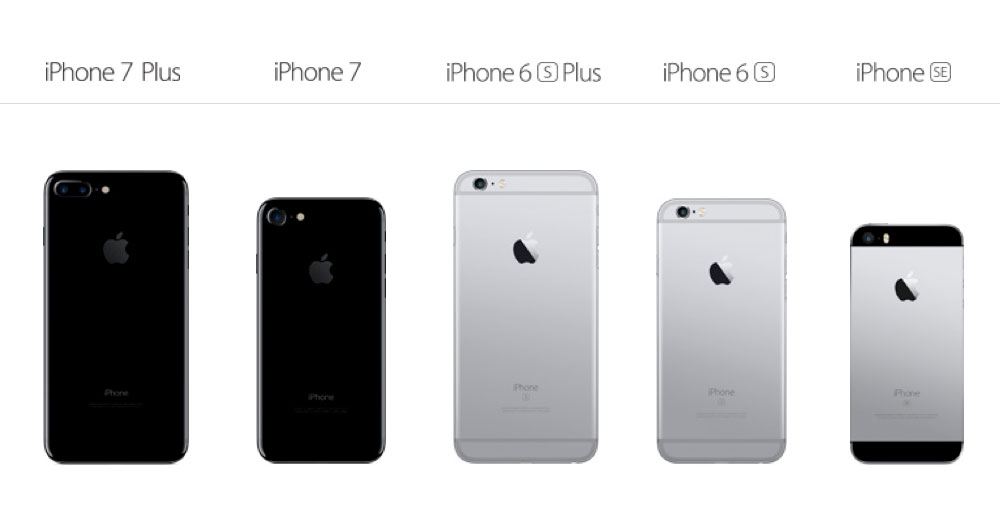
So starten Sie das Telefon iPhone 4, 4s, 5, 5s, 6, 6s, 6 Plus, 7, starten Sie das iPad Mini, iPad 2 neu
In dieser Rezension werden wir darüber sprechen, wie Sie Geräte wie neu starten können iPhone (5, 6s, 4, 4s, 6, 6 Plus, 7, 5s), iPad (einschließlich ipad Mini, iPad 2), Tablet usw. Die Geräte können mit zwei Schaltflächen sowie Standardmethoden gewaltsam neu geladen werden. Betrachten Sie all diese Probleme.
Starten Sie die Geräte neu
Wie wir bereits gesagt haben, ist das digitale Gerät erforderlich, um das Betriebssystem zu normalisieren. Geräte haben ein komplexes Betriebssystem, daher sind in ihrer Arbeit bestimmte Fehlfunktionen die Funktionalität des mobilen Geräts nicht ausgeschlossen. Bei der Arbeit von Anwendungen können beispielsweise verschiedene systemische Fehler auftreten. Manchmal kann das Gerät einfach „hängen“ und die Funktionalität vollständig verlieren.

So erreichen wir beim Neustart des mobilen Geräts:
- Wir werden Fehler und Fehler los, die im Betrieb des Betriebssystems auftreten können
- Stabilisieren Sie die Arbeit von Programmen und Anwendungen
- Reinigen Sie den Cache
- Stellen Sie die Funktionalität des Geräts wieder her
- "Aktualisieren" das Betriebssystem nach langer Arbeit
Im Folgenden werden wir darüber sprechen, wie die Geräte auf verschiedene Weise neu gestartet werden können, einschließlich der Funktionsweise der Schaltfläche Sperre oder keine Hardware -Reset -Taste.
Laden Sie Geräte im normalen Modus neu
Neu laden beispielsweise ein iPhone kann sogar in Abwesenheit einer Hardwareentladungstaste sein. Das Nachladen von Geräten im normalen Modus ist recht einfach - Sie müssen Ihr Gerät ausschalten und einschalten. Bei einfachen Telefonen wird beispielsweise das Herunterfahren durch Klicken und Halten der rotem Ein/Aus -Taste und auf Smartphones durchgeführt - durch Drücken und Halten der Netzschaltfläche, wonach Sie die rote Taste auf die rechte Taste ziehen müssen.
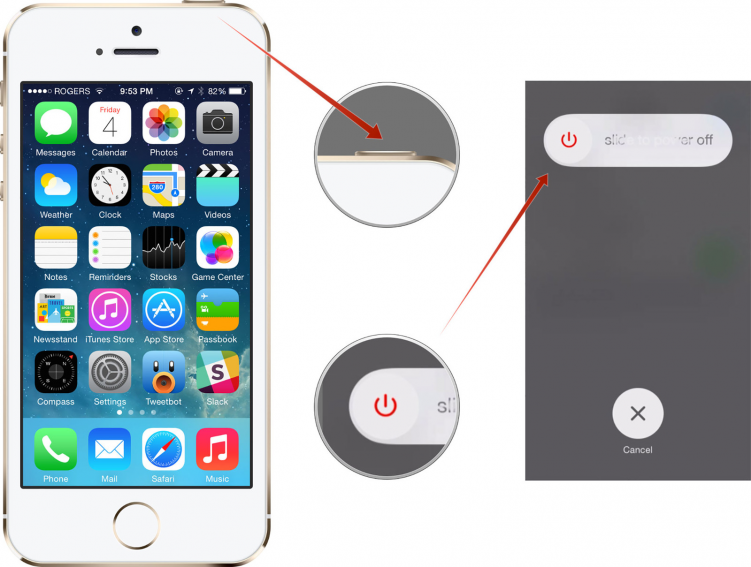
Auf jeden Fall, wie Sie Ihr Gerät, Ihr Tablet oder Ihr Gadget ausschalten ipad Mini, Du weisst. Mit der Aufnahme eines mobilen Geräts haben Sie auch keine Probleme. Nach wiederholten Einbeziehung wird das Betriebssystem des Geräts vollständig neu gestartet und es ist nicht erforderlich, zusätzliche Maßnahmen zu ergreifen.
Laden Sie das Gerät gewaltsam neu
Oben haben wir erfahren, dass, wenn Sie das Gerät ausschalten und einschalten, dies dazu beiträgt, sein Betriebssystem neu zu starten, wie es auf einem Desktop -Computer oder Laptop erfolgt.
Aber es gibt Zeiten, in denen Sie die Standardtasten des Ausschaltens des mobilen Geräts drücken, es passiert nichts. Das heißt, das Gerät hängt und die Funktion, es auszuschalten, funktioniert nicht. In einer solchen Situation sollten Sie nicht in Panik geraten, Sie müssen nur eine andere Funktion verwenden - erzwungenes Neustart.
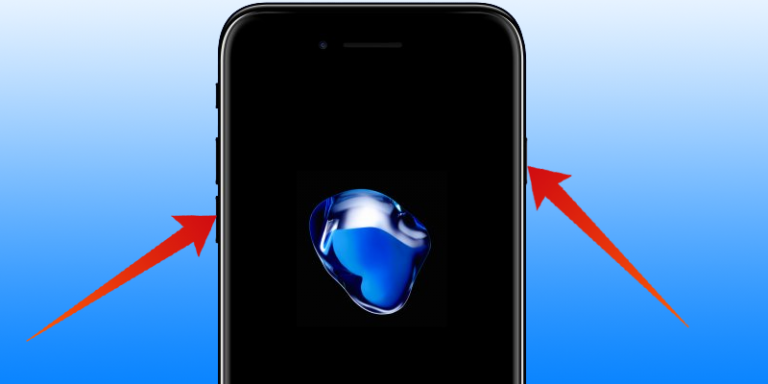
So starten Sie das Telefon iPhone 4, 4s, 5, 5s, 6, 6s, 6 Plus, 7, starten Sie das iPad Mini, iPad 2 neu
In der Regel handelt erzwungene Neustartsakte in den meisten Fällen, die das Gerät neu starten und das Betriebssystem stabilisieren.
Zum Beispiel müssen Sie für einen erzwungenen Neustart des iPhone 7 zwei Tasten verwenden. Halten Sie zwei Knöpfe gedrückt: „Zuhause“ und Essen. Danach startet das Gadget im Standardmodus neu. Alle Geräte (Smartphones, Tablets, iPhone, iPad), Die solche Tasten auf die gleiche Weise neu gestartet werden. In den meisten Fällen wird das Problem gelöst.
Dies ist natürlich gut, aber was ist, wenn es keine Schaltflächen des Sperrens, der Stromversorgung usw. im Gadget gibt? Dann gehen wir mit der nächsten Neustartmethode über.
Laden Sie das Gerät neu, wenn das Gerät und die Fehlfunktion in den Tasten der Blockierung hängen
Wir haben gelernt, Geräte mit erzwungenem und Standard -Neustart neu zu starten. Es kommt jedoch auch vor, dass die Tasten, die zur Durchführung einer solchen Operation erforderlich sind, einfach unterbrochen oder aus irgendeinem Grund nicht funktionieren. Lassen Sie uns herausfinden, ob es möglich ist, das Gerät in einer solchen Situation neu zu starten.
Um ein mobiles Gerät neu zu starten, in dem die Sperrtaste fehlerhaft ist, machen Sie die folgenden Aktionen aus:
- Zu Punkt gehen " Universeller Zugang»Durch die Einstellungen des Gadgets
- Anmachen " Hilfsberührung»
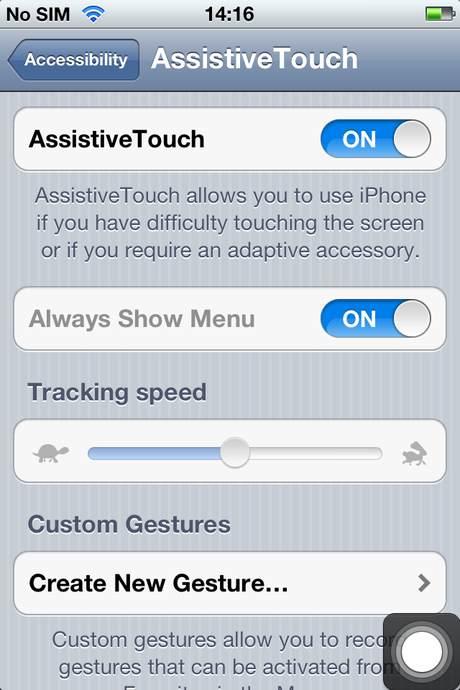
So starten Sie das Telefon iPhone 4, 4s, 5, 5s, 6, 6s, 6 Plus, 7, starten Sie das iPad Mini, iPad 2 neu
- Als nächstes wird eine Software -Schaltfläche im Display angezeigt - klicken Sie darauf
- Gehe zu " Gerät", Und dann drücken Sie und halten Sie die Option" Bildschirmsperre»
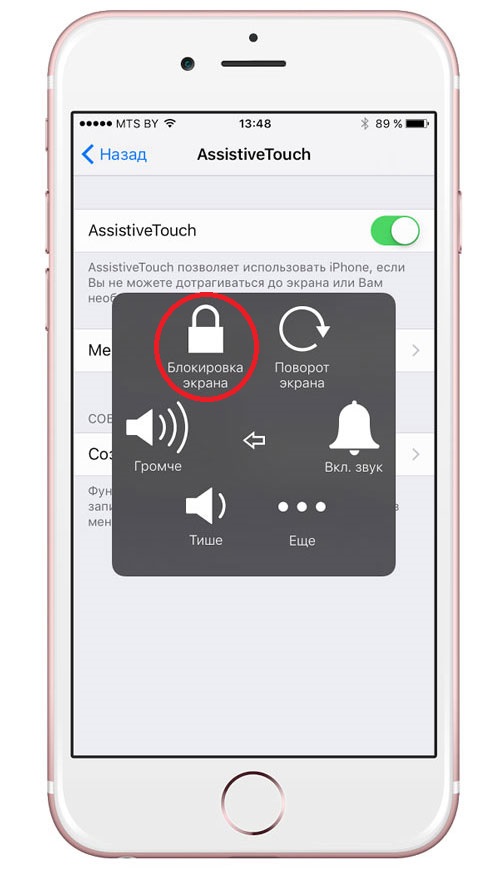
So starten Sie das Telefon iPhone 4, 4s, 5, 5s, 6, 6s, 6 Plus, 7, starten Sie das iPad Mini, iPad 2 neu
- Ziehen Sie danach die Schaltfläche zum Herunterfahren mit Ihrem Finger nach rechts, wie es in gewöhnlichen Fällen getan wird.
Ihr mobiles Gerät wird ausgeschaltet. Schließen Sie nun das Laden an und schalten Sie das Gerät ein. Das Nachladen des Geräts wird abgeschlossen.
Es sollte jedoch berücksichtigt werden, dass eine solche Methode nicht ständig angewendet werden sollte. Dies ist nur ein Ausweg aus dieser Situation. Es ist am besten, Ihr Gerät in den Workshop zu bringen, in dem alle fehlerhaften Tasten leicht und schnell ersetzt werden.
Video: Wie starte ich das iPhone iPad iPod?
Video: iPhone oder iPad schaltet sich nicht ein und reagiert nicht auf die Schaltflächen. Was zu tun ist?
